Mac OS XのSpotlight
Mac OS X v10.4 Tigerから搭載た機能に、「Spotlight」があります。最新のMac OS X v10.5 LeopardではSpotlightが大きく強化されています。
「Spotlight」は、Macにある様々なファイルや情報などを瞬時に検索できる機能です。非常に使いやすく、便利な機能です。
LeopardのSpotlightでは、Spotlightの検索結果にアプリケーションがある場合、アプリケーションが上位に表示されるようになりました。
TigerでもSpotlightでアプリケーションの検索をすることはできました。しかし、検索にヒットしたアプリケーションを検索結果の上位に表示できるようになったのは、Leopardからです。
検索結果に表示させる種類の順番(アプリやPDFファイルなど)は、任意で変更できます。
と、いうことで‥‥
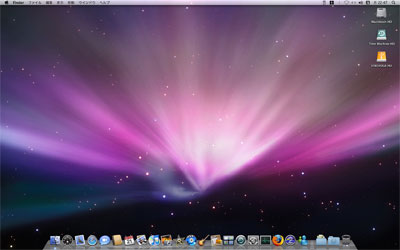
Mac OS Xに搭載されている「Dock」という機能があります。
これには、アプリケーションのランチャーや、Windowsのタスクバーに相当する機能が搭載されています。もちろん、LeopardではDockも更に使いやすく、高機能になりました。
Dockにはあらかじめ、Mac OS Xに搭載されているアプリケーションやiLifeのアプリケーションのランチャーが入っています。
そしてユーザーが任意で、良く使うアプリケーションのランチャーを入れておくという使い方が一般的です。
私は、Macで一番多く行う作業「写真の編集」で「Photoshop Elements 3.0」を使っています。
ですが「一番多く行う作業」といっても、写真の編集を毎日行う訳ではありません。なのに「Photoshop Elements 3.0」のランチャーをDockに登録しておきました。
そこで、私が任意で追加したDockのランチャーを取り除きました。「Photoshop Elements 3.0」以外にも、「毎日使わないけど良く使うアプリケーション」のランチャーを私がDockに登録していたのです。
Dockにないアプリケーションは、Macの内蔵ハードディスク(Macintosh HD)へアクセスし、「アプリケーション」というフォルダを開き、その中にある沢山のアプリケーションの中から、使いたいアプリケーションのアイコンを探してダブルクリックしなければなりません。よく起動するアプリケーションを、こんな形で起動していたら、負担になります。起動頻度の低いアプリケーションなら別ですが。
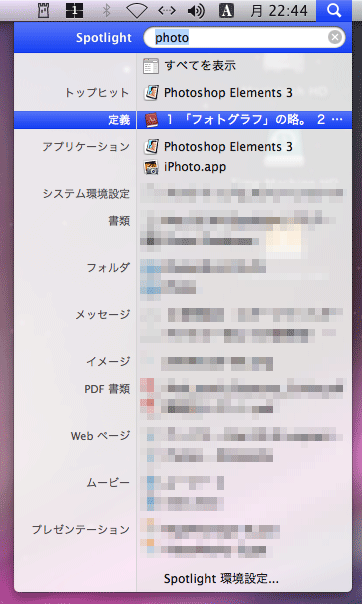
ここで、上記で記述した「Spotlight」の出番です。
Spotlightの検索ボックスに「photo」と入力するだけで、「Photoshop Elements 3.0」が上位にヒットします。
他のアプリケーションを呼び出す例として、「me」と入力すると、メッセンジャーソフトの「Microsoft Messenger」がヒットし、「sky」と入力すると、音声通話やビデオチャットができる「Skype」がきちんと検索結果の上部に表示されます。
要するに、Spotlightで起動したいアプリケーションの名前を入力すると、すぐ上部に表示されるので、Dockのランチャーの数を一気に減らせたというわけなんです。Spotlightがアプリケーションのランチャー代わりになる、ということです。
TigerのSpotlightでもアプリケーションは検索できますが、Leopardでは検索結果にアプリケーションが上位に表示されるので、Spotlightをランチャーの代わりとして使いやすくなりました。
また、検索ボックスに言葉を入力すると、辞書の代わりにもなります。
上のスクリーンショットを見ればわかりますが、「photo」の検索結果に『「フォトグラフ」の略。』という国語辞書の内容が表示されていますよね。
Leopardでは、日本語環境が強化され、辞書が標準搭載されました。その辞書は、Spotlightからでも使えるというわけです。
Spotlightは、保存した場所が分からなくなってしまったファイルを探すときにも、非常に便利です。私は良く使います。
Dockに沢山のアプリケーションへのランチャーがあると、Dockのアイコンが小さくなってしまって、見栄えが少し良くないと感じていました。今回、それを解消することができました。
